采用markdown进行写作的优势已经无需再多言。当然也不要忘记网上这些天花乱坠的优势,都是在你熟练掌握了md语法后才能感受到的。好在md的学习成本相较于其带来的好处实在低的很。而一个好的编辑器则能让md学习变得事半功倍。
本文主要介绍以下三种编辑器:
目录
在前文【Markdown】Markdown基础——概述、工作原理以及用途已经有介绍到这款软件:
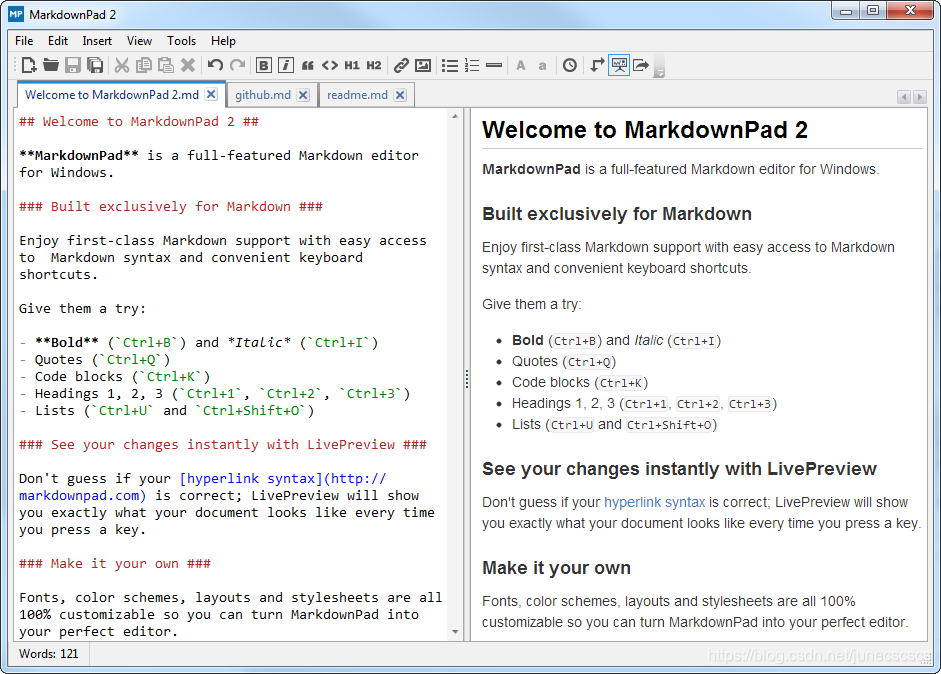
markdownpad最大的特点是实时显示文档效果,由软件界面也可以看出。这对于初学者来说是一个很方便有效的特点。
此外还可以通过快捷键更快速高效地写作,并且支持自定义格式,以及支持使用自定义CSS样式表来辅助表达html文件。
不过mp的有些功能只有付费的专业版才有,如
- PDF导出
- 内置图像上传器
- 自动保存
- 会话管理
- 可配置的自动更新
- 及早获得新功能
- 许可用于商业用途
以及支持独立开发等。
在使用过程中发现一个问题,界面右侧的即时预览窗口显示好像不会自动跟随左侧的写作内容,这多少有些不方便。不知道是不是我没有设置。
相对于markdownpad 2来说,Typora显得更加纯净,功能更加强大。因而我觉得也更加适用于已经熟悉了md基本语法的使用者。
Typora没有对比界面,而是只有一个实时预览的界面,并且除了写作的内容之外,几乎没有任何其他多余的显示(对了还有字数显示),这将使你更加专注于写作内容。
此外Typora在图片、数学公式、内联样式等功能方面也更加强大:
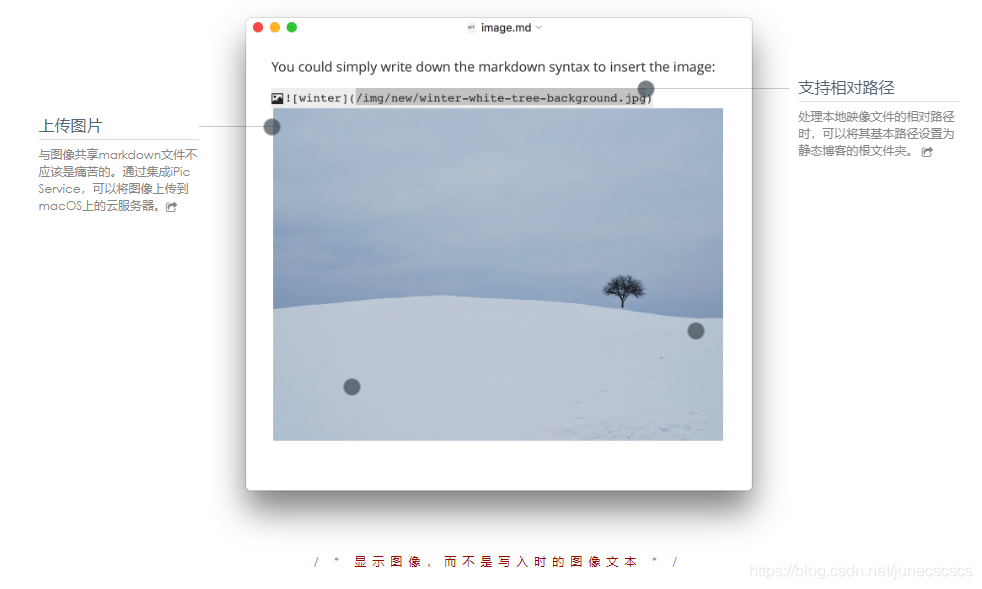
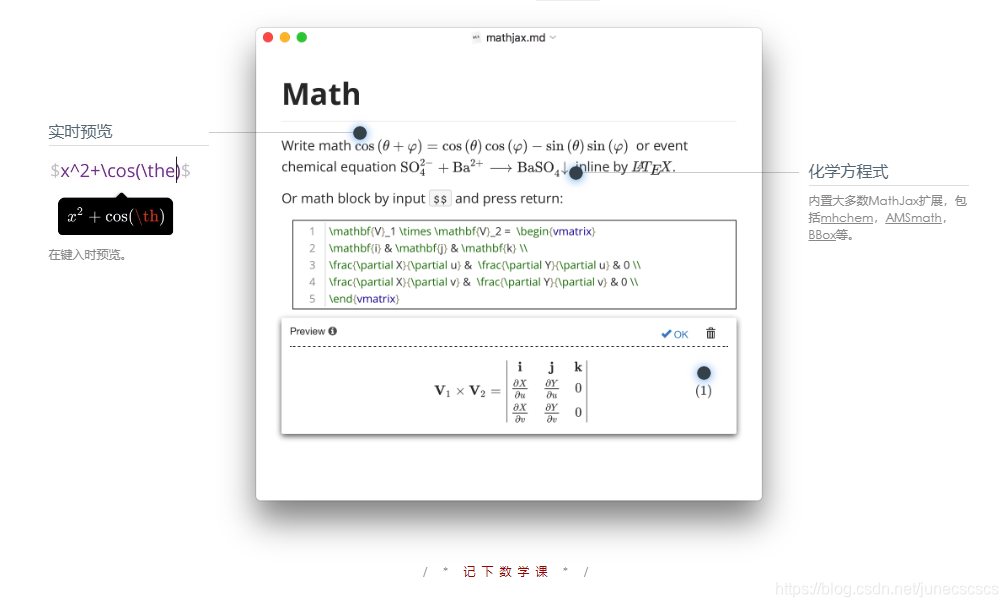
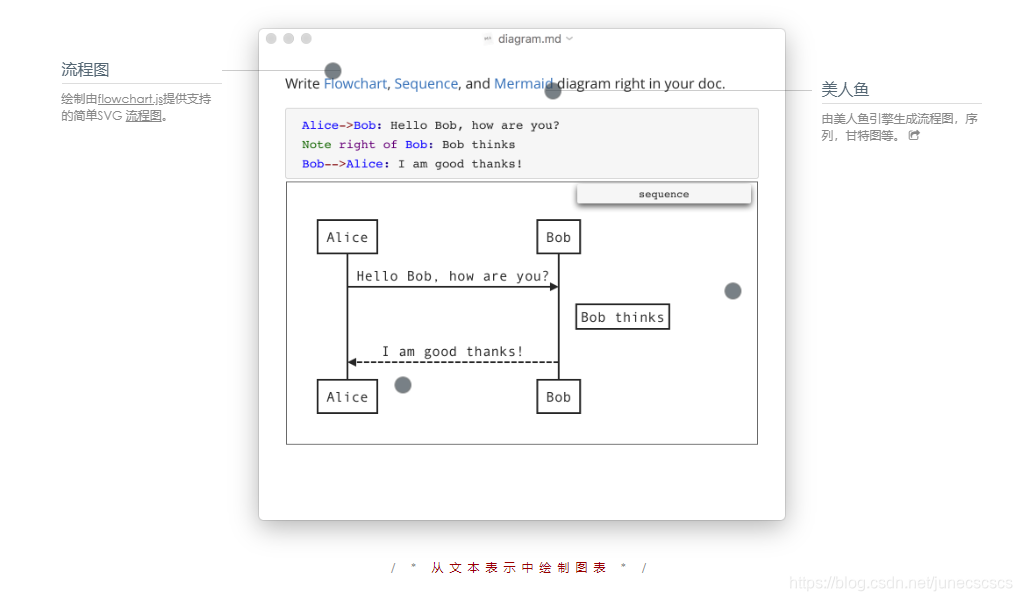
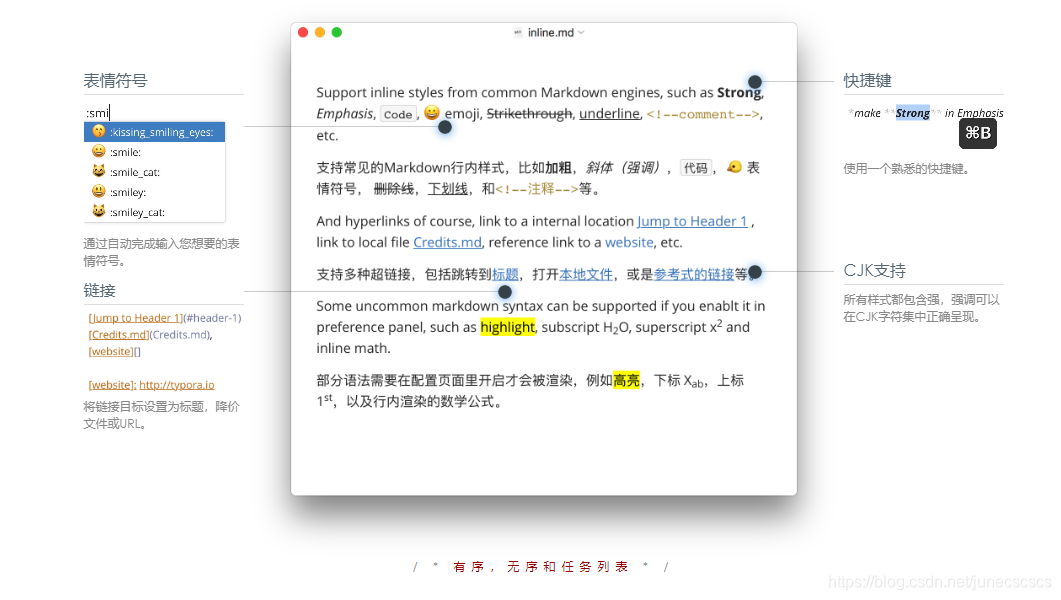
更多功能请查阅官网介绍。
vscode是一款轻量级的编辑器,其优美的界面也是令写作过程别有感觉。
另外就是VS Code支持多种扩展插件,甚至你也可以自己编写插件(我还不会)。
当然不需要插件也完全可以用md语法写作,只需创建一个.md后缀的文件即可。并且VS Code也支持实时预览:点击工作区右上角的同步预览按钮,即可实时浏览所写的内容。或者也可使用扩展Markdown Preview Enhanced。






 本文指出掌握Markdown语法后能体会其写作优势,而好的编辑器可让学习事半功倍。主要介绍了三款编辑器:MarkdownPad 2实时显示效果、支持快捷键等,但部分功能需付费;Typora更纯净强大,适合熟悉语法者;VS Code轻量级,界面优美,支持扩展插件和实时预览。
本文指出掌握Markdown语法后能体会其写作优势,而好的编辑器可让学习事半功倍。主要介绍了三款编辑器:MarkdownPad 2实时显示效果、支持快捷键等,但部分功能需付费;Typora更纯净强大,适合熟悉语法者;VS Code轻量级,界面优美,支持扩展插件和实时预览。
















 8108
8108

 被折叠的 条评论
为什么被折叠?
被折叠的 条评论
为什么被折叠?








